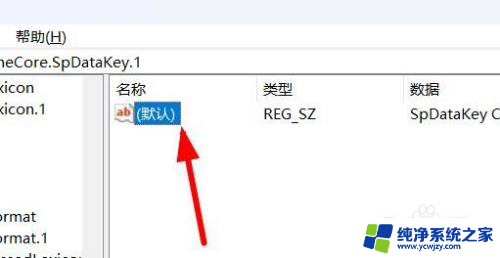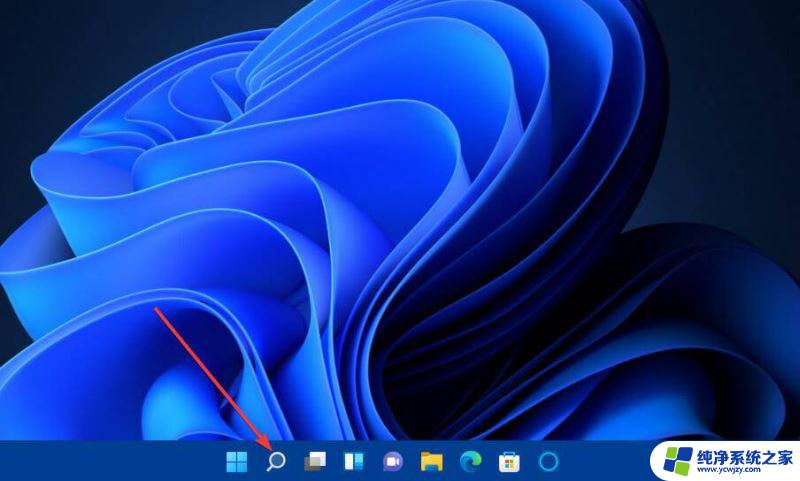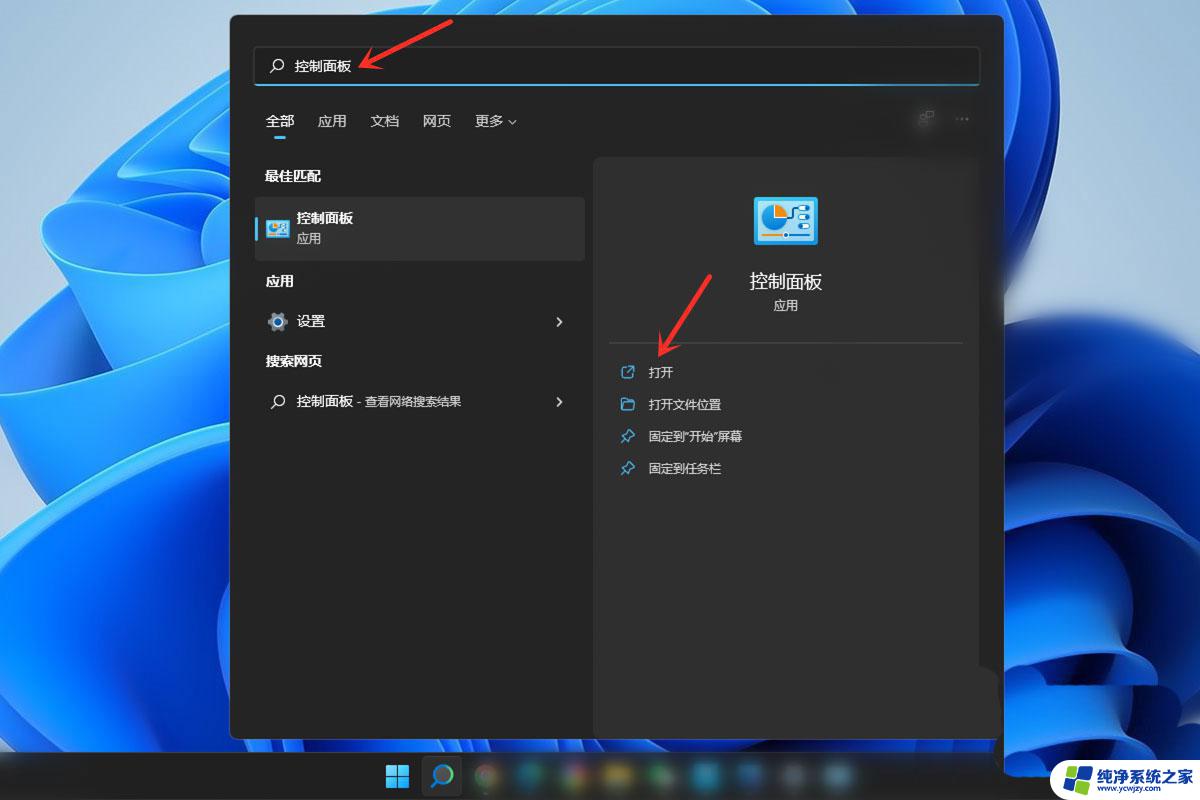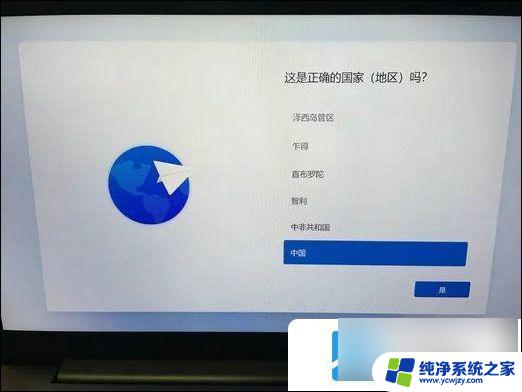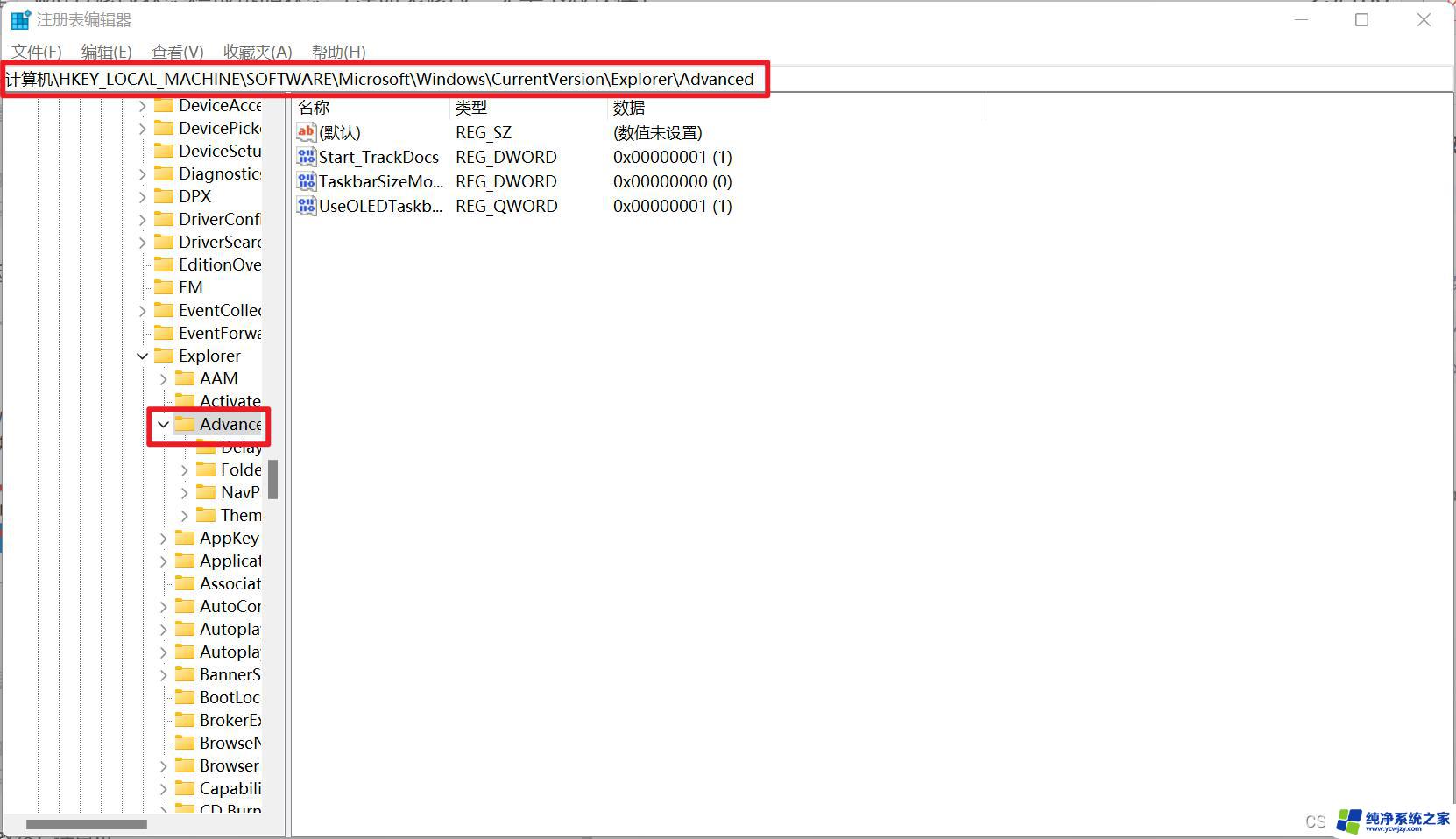win11 注册表 修改账户锁定策略
Win11注册表是Windows操作系统中的一个重要组成部分,通过修改注册表可以对账户锁定策略和标准用户权限进行调整,在Win11系统中,用户可以根据自己的需求和偏好来修改注册表,以实现更灵活和个性化的账户管理和权限设置。通过对注册表的修改,用户可以有效地保护自己的账户安全,确保系统的稳定性和安全性。Win11注册表的灵活性和功能性使得用户可以更好地控制系统的运行和管理,提升系统的整体性能和用户体验。

以下是标准用户可选的 UAC 行为及其含义:
自动拒绝提升请求:此选项在标准用户尝试执行需要特权提升的操作时,返回「拒绝访问 」错误消息。 大多数以标准用户身份运行桌面的组织都配置此策略以减少技术支持呼叫。在安全桌面上提示凭据:当操作需要特权提升时,系统会在安全桌面上提示用户输入不同的用户名和密码。 如果用户输入了有效的凭据,则操作将继续具有适用的权限。提示凭据:需要特权提升的操作会提示用户键入管理用户名和密码。 如果用户输入了有效的凭据,则操作将继续具有适用的权限。(Windows 默认值)1、按【 Win + X 】组合键,或【右键】点击任务栏上的【Windows开始徽标】。在打开的隐藏菜单项中,选中【运行】;
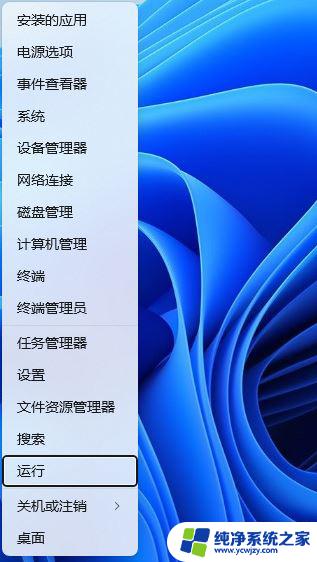
2、运行窗口,输入【regedit】命令,按【确定或回车】可以打开注册表编辑器;
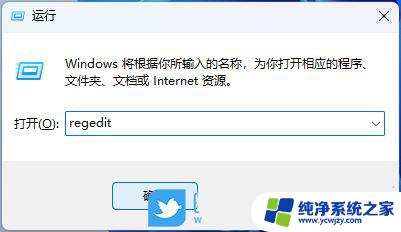
3、用户账户控制窗口,你要允许此应用对你的设备进行更改吗?点击【是】;
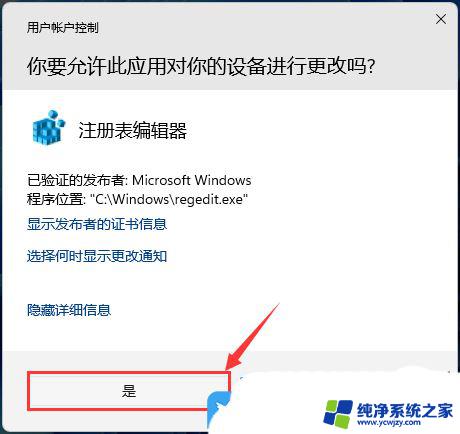
4、注册表编辑器窗口,依次展开到【HKEY_LOCAL_MACHINE\SOFTWARE\Microsoft\Windows\CurrentVersion\Policies\System】;
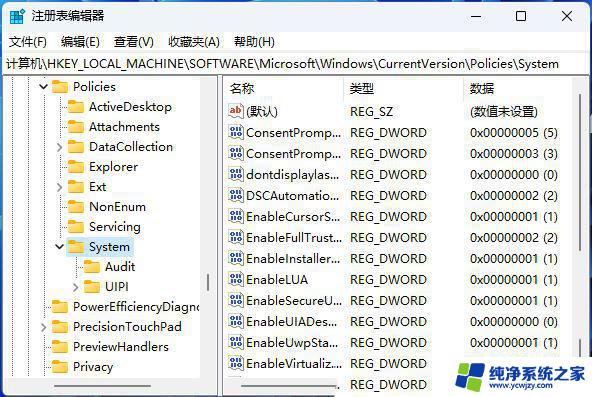
5、双击打开名为【ConsentPromptBehaviorUser 的 DWORD(32 位)】值,将其值改为:【0】自动拒绝提升请求【1】在安全桌面上提示凭据【3】提示凭据
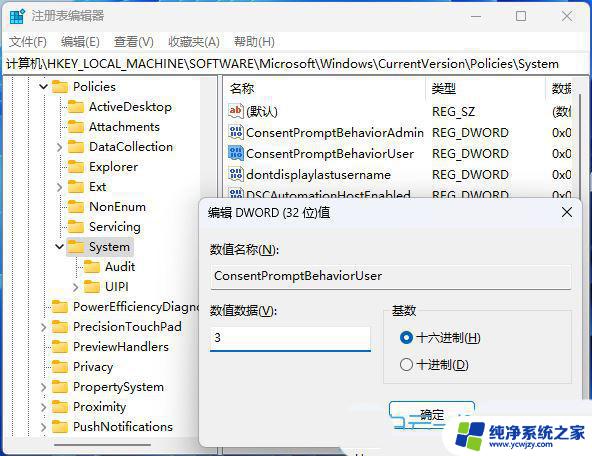
win11系统怎么查看所有用户? win11查看电脑所有用户的技巧
Win11怎么隐藏用户信息? win11隐藏电脑用户账户的技巧
以上就是win11 注册表 修改账户锁定策略的全部内容,如果遇到这种情况,根据小编的操作来解决是非常简单快速的,一步到位。